Palauta kadonneet / poistetut tiedot tietokoneelta, kiintolevyltä, muistitikulta, digitaalikameralta ja muilta.
Palauta WordPad-asiakirjat erinomaisilla tekniikoilla
 Päivitetty Valyn Hua / 12. kesäkuuta 2023 09:20
Päivitetty Valyn Hua / 12. kesäkuuta 2023 09:20Kokouksessamme toimistossa avasin WordPadin tehdäkseni muistiin asiat, jotka minun on muistettava tietokoneellani. Mutta kun tarkistin tiedostoa aiemmin, en löytänyt sitä. En ole varma, onko se poistettu vai en voinut tallentaa sitä. Kerro minulle, kuinka WordPad-asiakirjat palautetaan.
WordPad on Windows-ohjelma asiakirjojen, kuten muistiinpanojen, kirjeiden ja muiden luomiseen. Se on samanlainen kuin Microsoft Word -ohjelma, mutta siinä on vähemmän ominaisuuksia ja selkeämpi käyttöliittymä. Voit käyttää sitä tehdessäsi yksinkertaisia tehtäviä, kuten tekemässä muistiinpanoja työkokouksen tai luokan keskustelun aikana. Mutta kuten muutkin asiakirjat, saatat menettää nämä tiedostot vahingossa, jos asiakirja on poistettu vahingossa tai jos asiakirjaa ei ole tallennettu WordPad-ohjelmasta poistuttuasi.
Tätä silmällä pitäen tutkimme erilaisia palautustekniikoita verkossa. Tämän seurauksena luotettavimmat on nyt koottu alla olevaan artikkeliin. Käytännöllinen menetelmä laaditaan, jos olet kadottanut WordPad-asiakirjan tietokoneviruksen, vahingossa poistamisen, ei-toivotun muotoilun tai odottamattoman virrankatkaisun vuoksi. Jokainen osa sisältää myös kattavat ohjeet, jotka ohjaavat sinua hakuprosessin aikana.
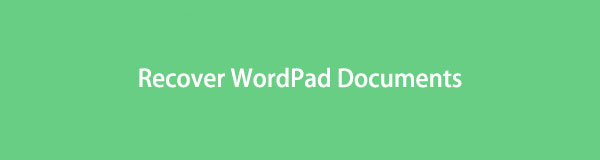

Opasluettelo
Osa 1. Palauta WordPad-asiakirjat FoneLab Data Retriever -sovelluksella
Voit luottaa aina kun menetät tietoja, kuten WordPad-asiakirjoja, valokuvia, videoita, sähköposteja, musiikkia, tiedostoja jne. FoneLab Data Retriever auttaa sinua. Tämä hakuohjelma voi nopeasti palauttaa kadonneet WordPad-asiakirjat tietokoneellesi. Se ei vahingoita alkuperäisiä tiedostojasi, joten odota, että ne palautetaan sellaisina kuin ne alun perin olivat ilman vaurioita. Tämän lisäksi tämä työkalu voi tarjota useita etuja, jotka tekevät asiakirjoista helpomman noutaa. Tämä sisältää tietojen esikatselutoiminnon. FoneLab Data Retrieverin avulla näet ennen palautusta valitsemasi kohteet. Sitä paitsi se ei vain nouta tietokoneelta, vaan myös kiintolevyltä, muistikortilta, flash-asemalta ja paljon muuta.
FoneLab Data Retriever - palauttaa menetetyt / poistetut tiedot tietokoneelta, kiintolevyltä, flash-asemalta, muistikortilta, digitaalikameralta ja muilta.
- Palauta valokuvat, videot, asiakirjat ja lisätietoja helposti.
- Esikatsele tiedot ennen palauttamista.
Ota alla oleva käyttäjäystävällinen prosessi mallina WordPad-palauttamiseen FoneLab Data Retriever:
Vaihe 1Etsi pääsy FoneLab Data Retriever -verkkosivustolle ja paina Ilmainen lataus kun näet sen vasemmalla sivulla. Tämä antaa sinulle ohjelman asennustiedoston, joten voit antaa luvan tarkastella Asenna-välilehteä ohjelmaikkunan näytöllä. Ennen kuin jatkat, voit määrittää asennuskielen ja ohjelman sijainnin mieltymystesi mukaan. Napsauta sitten Asenna ja odota, että prosessi on valmis, ennen kuin käynnistät työkalun tietokoneellasi.
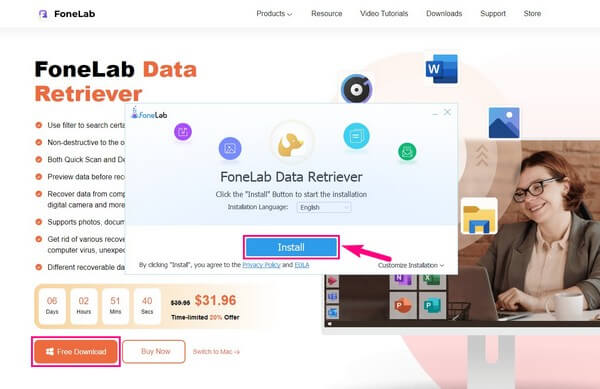
Vaihe 2Löydät erilaisia tietotyyppejä FoneLab Data Retriever -pääliittymän yläosasta. Tarkistaa asiakirjat WordPad-tiedostoillesi. Sen alla on Kiintolevyasemat osio. Siellä näet tiedostojen sijainnit tietokoneellasi. Valitse levy, joka sisälsi sinun WordPad asiakirja ennen kuin se katosi. Tässä tapauksessa asiakirjatiedostot on yleensä tallennettu Paikallinen levy (C :). Voit myös valita siirrettävän aseman myöhemmin, jos olet liittänyt irrotettavan aseman. Napsauta seuraavaksi oikeassa alakulmassa olevaa käyttöliittymää Skannata painiketta.
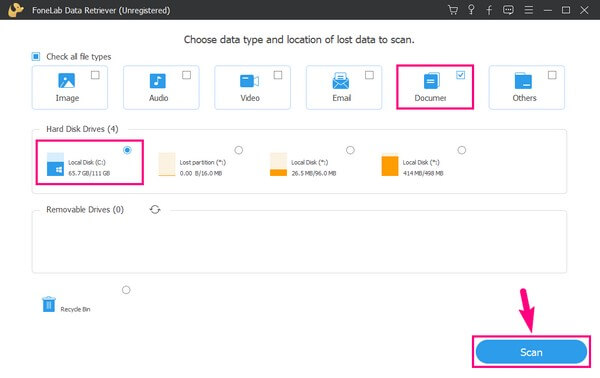
Vaihe 3Paikallisen levyn (C:) pikaskannaus toimii ohjelman kanssa. Odota, että se saavuttaa 100 %, ja kestää alle 30 sekuntia. Kun käyttöliittymään tulee Asiakirja-kansio, avaa se nähdäksesi kokoelman kansioita, joiden nimissä on eri asiakirjamuotoja. Mutta ennen kuin selaat niiden sisältöä, voit käyttää Deep Scan jotta ohjelma voi lukea tiedostosi laajemmin. Siten löydät suurimman osan kadonneista tai poistetuista asiakirjoistasi.
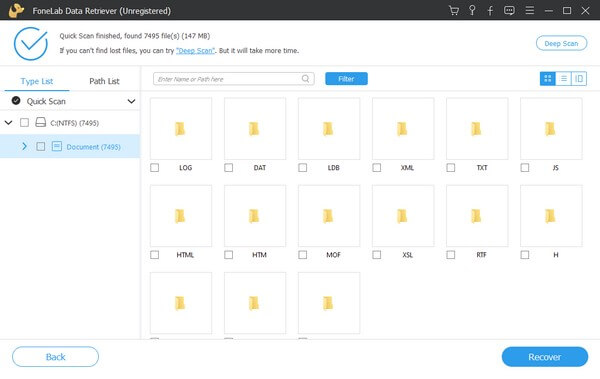
Vaihe 4Avaa kansioiden luettelosta ne, joissa on WordPad-yhteensopiva muoto. Etsi sitten palautettava WordPad-asiakirja selaamalla käyttöliittymän kohteita. Mutta jos haluat nopeuttaa prosessia, käytä yllä olevaa hakukenttää ja kirjoita WordPad-asiakirjasi nimi. Myös suodatintoiminto on käytettävissä. Sinun tarvitsee vain asettaa asiakirjan tiedot, kuten sen tiedostopääte, luontipäivä jne. Ja kun olet löytänyt WordPad-tiedostot, tarkista ne ja valitse toipua -välilehteä palauttaaksesi ne tietokoneellesi.
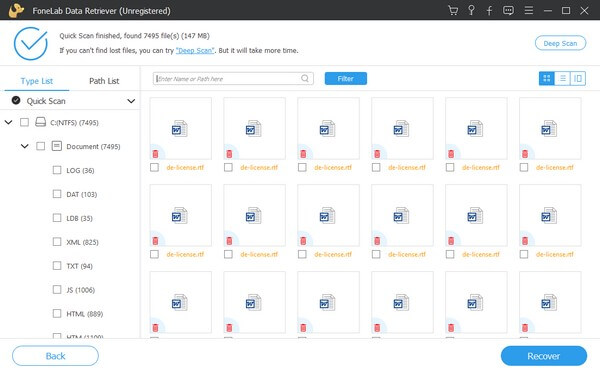
FoneLab Data Retriever - palauttaa menetetyt / poistetut tiedot tietokoneelta, kiintolevyltä, flash-asemalta, muistikortilta, digitaalikameralta ja muilta.
- Palauta valokuvat, videot, asiakirjat ja lisätietoja helposti.
- Esikatsele tiedot ennen palauttamista.
Osa 2. Palauta WordPad-asiakirjat tilapäistiedostosta
Väliaikaiset tai väliaikaiset tiedostot tallentavat tietoja pysyviä tiedostoja luotaessa. Kun esimerkiksi teet WordPad-asiakirjan, väliaikaiset tiedostot seuraavat automaattisesti perässä ja tallentavat parhaillaan tuottamasi asiakirjan tiedot. Niitä käytetään estämään tietojen häviäminen, koska niiden keräämät väliaikaisten tiedostojen tiedot säilyvät, vaikka poistaisit tiedostot. Näin ollen voit palauttaa WordPad-asiakirjasi kopioimalla ja nimeämällä uudelleen niiden vastaavat väliaikaiset tiedostot niiden alkuperäisiin laajennuksiin.
Noudata alla olevia ongelmattomia ohjeita WordPadin palauttamiseksi Temp-tiedostosta:
Vaihe 1Napsauta työpöydän vasemmassa alakulmassa olevaa hakukuvaketta ja kirjoita %Sovellustiedot% hakukentässä. Kun tulokset tulevat näkyviin, valitse %Sovellustiedot% tiedostokansio.
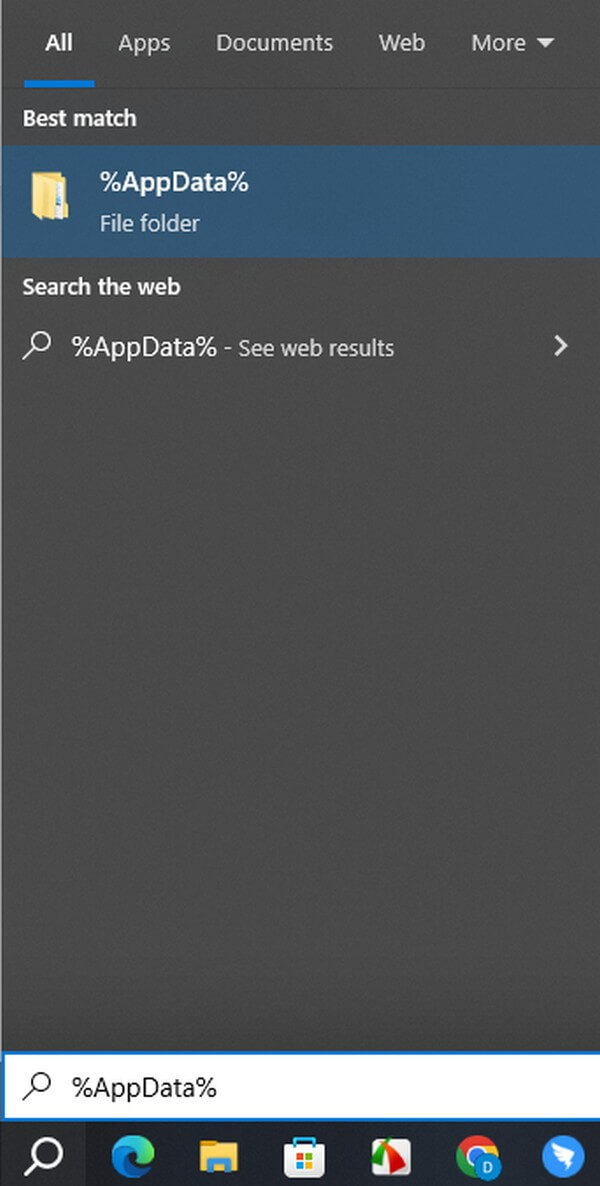
Vaihe 2Kun olet kansiossa, paina vasemmassa yläkulmassa olevaa hakupalkkia ja kirjoita .tmp nähdäksesi väliaikaiset tiedostot. Etsi sieltä poistetut tai kadonneet WordPad-asiakirjat.
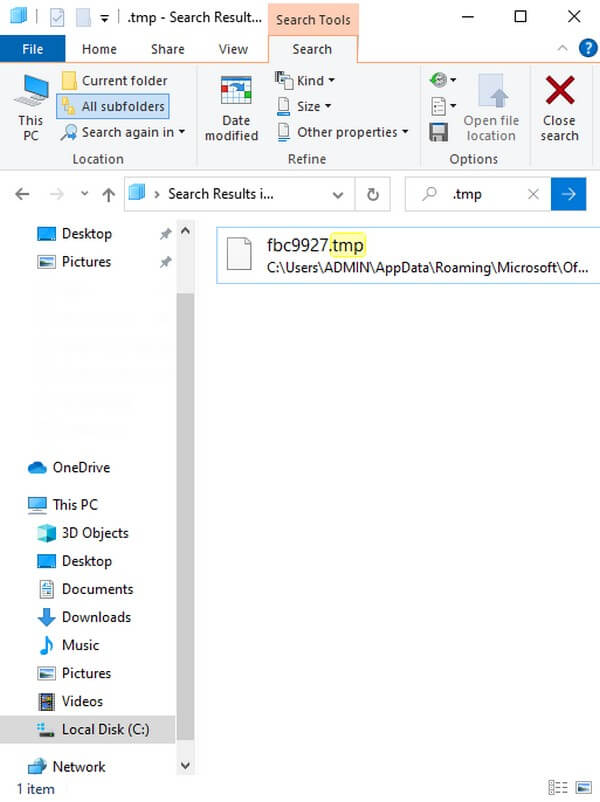
Vaihe 3Kun olet löytänyt asiakirjan, kopioi ja liitä se toiseen kansioon tai työpöydällesi. Nimeä lopuksi tiedosto uudelleen korvataksesi sen laajennuksen WordPad-yhteensopivalla muodolla. Sitten voit avata sen uudelleen tavallisena WordPad-asiakirjana.
Vaikka väliaikaiset tiedostot ovat hyödyllisiä tietojen palauttamisessa, ihmiset usein haluavat poistaa ne, koska ne vievät edelleen tallennustilaa. Ne voivat olla pieniä yksittäin, mutta kun väliaikaiset tiedostot kasaantuvat, tunnet niiden koon taakan tietokoneellasi. Joten jos poistat myös nämä tiedostot usein, sinulla ei ole mahdollisuutta palauttaa WordPad-asiakirjojasi tällä menetelmällä.
Osa 3. Usein kysytyt kysymykset WordPad-asiakirjojen palauttamisesta
1. Onko WordPad-ohjelmassa automaattinen tallennusominaisuus?
Ei, ei. Monet ihmiset tietävät, että Microsoft Wordin automaattinen tallennusominaisuus tallentaa WordPad-sisältösi automaattisesti, vaikka painaisit manuaalisesti Säästä kuvake. Ja voit käyttää sitä osoitteessa Äskettäin avatut asiakirjat osio. Tämä ei kuitenkaan ole WordPad-ohjelman asetus. Toisin kuin Word, se ei tarjoa toimintoa asiakirjojen automaattiseen tallentamiseen. Siksi sinun on tallennettava ne aina, kun kirjoitat WordPadiin manuaalisesti. Jos ei, saatat menettää kaiken kirjoittamasi ilman, että voit palauttaa niitä.
2. Mikä on WordPadin tiedostopääte?
Kun tallennat WordPad-asiakirjan tietokoneellesi, sinulla on useita vaihtoehtoja, missä muodossa haluat tallentaa sen. Niiden joukossa ovat Rich Text -muoto (.rtf), Office Open XML -dokumentti (.docx), OpenDocument-teksti (.odt), Tekstiasiakirja (.txt), Tekstiasiakirja – MS-DOS-muoto (.txt), Ja enemmän.
WordPad-asiakirjat sisältävät usein arvokasta tietoa, jota tarvitset niin erityisissä tilaisuuksissa kuin jokapäiväisessä elämässäsi. Esimerkiksi luokan keskustelujen aikana tekemäsi muistiinpanot ovat arvioijasi, kun tietokilpailuja tai kokeita on tulossa. Tai välttämättömät tehtävät, projektit, ilmoitukset tai muistutukset, jotka sinun on tehtävä ja pidettävä mielessä työaikana. Siksi näiden asiakirjojen menettäminen on vähin asia, jonka haluat menettää tai poistaa, koska niillä on ratkaiseva rooli päivittäisessä ja työelämässäsi. Onneksi yllä suositellun kaltaiset palautumistekniikat pelastavat päivän. Takaamme, että ne auttavat palauttamaan WordPad-asiakirjasi ja pitämään ne taas turvassa tietokoneellasi.
FoneLab Data Retriever - palauttaa menetetyt / poistetut tiedot tietokoneelta, kiintolevyltä, flash-asemalta, muistikortilta, digitaalikameralta ja muilta.
- Palauta valokuvat, videot, asiakirjat ja lisätietoja helposti.
- Esikatsele tiedot ennen palauttamista.
